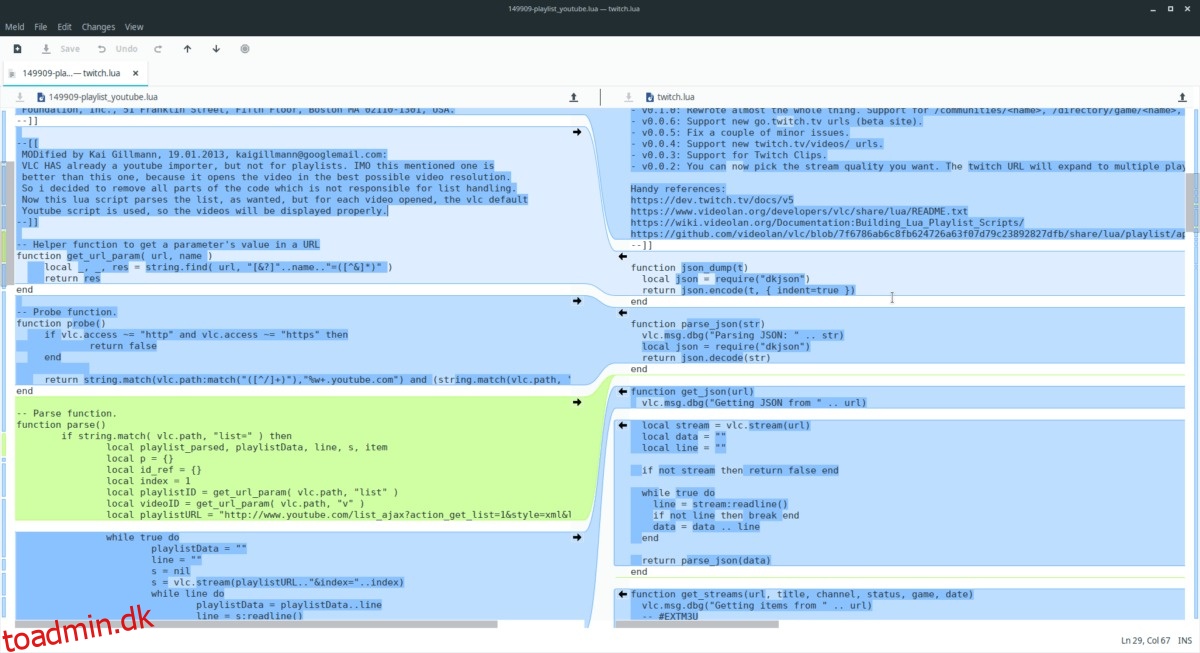Hvis du laver en masse udvikling eller kodeauditering på Linux, kan det være meget trættende at søge gennem kode for at finde subtile ændringer. Heldigvis er der en nem løsning: brug bare Meld. Med Meld kan du hurtigt registrere ændringer i filer, mapper og mere.
Indholdsfortegnelse
Installer Meld
For at bruge Meld skal du køre enten Ubuntu, Debian, Arch Linux, Fedora, OpenSUSE eller et Linux OS, der kan installere Flatpaks.
Ubuntu
sudo apt install meld
Debian
sudo apt-get install meld
Arch Linux
Det er ikke muligt at få Meld-applikationen på Arch Linux uden at aktivere “Ekstra” softwarekilden. Dette lager er ofte lukket af som standard på mange Arch-installationer, da det har software, der ikke er kritisk for de fleste systemer.
Aktivering af Extra-softwarekilden sker ved at lave en lille redigering af Pacman-konfigurationsfilen. For at gøre dette skal du åbne en terminal og få root-adgang med su-kommandoen. Hvis du vælger ikke at tillade su, vil en sudo -s være tilstrækkelig.
su -
eller
sudo -s
Brug din root-adgang til at åbne Pacman-konfigurationsfilen i Nano-tekstredigeringsapplikationen.
nano /etc/pacman.conf
I Nano skal du bruge piletasterne til at navigere ned i filen. Søg efter posten “Ekstra”. Der er tre linjer til “Ekstra” repoen. Fjern alle # symboler foran linjerne, og tryk på Ctrl + O for at gemme dine ændringer. Afslut editoren ved at trykke på Ctrl + X, og synkroniser Arch-pakkeværktøjet igen.
pacman -Syy
Kørsel af en re-sync downloader nye lageroplysninger for allerede opsatte softwarereposer. Det vil også downloade pakkefortegnelserne og konfigurere Ekstra. Når det er taget hånd om, er det sikkert at installere Meld-applikationen til Arch Linux.
pacman -S meld
Fedora
sudo dnf install meld
OpenSUSE
sudo zypper install meld
Generisk Linux via Flatpak
Meld er en del af Gnome-projektet, så softwaren finder vej på stort set alle Linux-distributioner i form af en native binær pakke. Men hvis du er på en Linux-distribution, der af en eller anden grund ikke har adgang til et indbygget installationsprogram, er det næstbedste at få appen via Flatpak.
Før du installerer Meld via Flathub, skal du følge vores guide for at lære, hvordan du opsætter Flatpak-pakkesystemet på din Linux-pc. Når du har fået Flatpaks til at fungere, skal du åbne en terminal og indtaste følgende kommandoer for at installere Meld.
flatpak remote-add --if-not-exists flathub https://flathub.org/repo/flathub.flatpakrepo
flatpak install flathub org.gnome.meld
Efter at have kørt kommandoerne ovenfor for at installere Meld, skal du starte den for første gang med:
flatpak run org.gnome.meld
Brug Meld til at sammenligne filer
Melds primære formål er at finde subtile forskelle i tekst, og det kan registrere ændringer meget hurtigt. Endnu bedre, Meld har understøttelse af mange forskellige typer tekst og filtyper, hvilket sikrer, at uanset hvad, dine ændringer kan registreres.
Hvis du ikke er sikker på, hvordan du kontrollerer for “forskelle” i filer i Meld-applikationen, skal du følge disse trin.
Trin 1: På Meld opstartssiden skal du se efter “filsammenligning”. Under indstillingen “filsammenligning” vil du bemærke en knap, der siger “ingen”. Klik på den, og brug den til at søge efter den første fil i din sammenligning.
Trin 2: Indlæsning af den første fil i meld vil forvandle appen til en delt skærmtilstand. På venstre side af den delte skærm vil du se den første fil, du har tilføjet. Til højre vil du se en tom side. Klik på titlen på siden og indlæs den fil, du vil sammenligne med den tidligere.
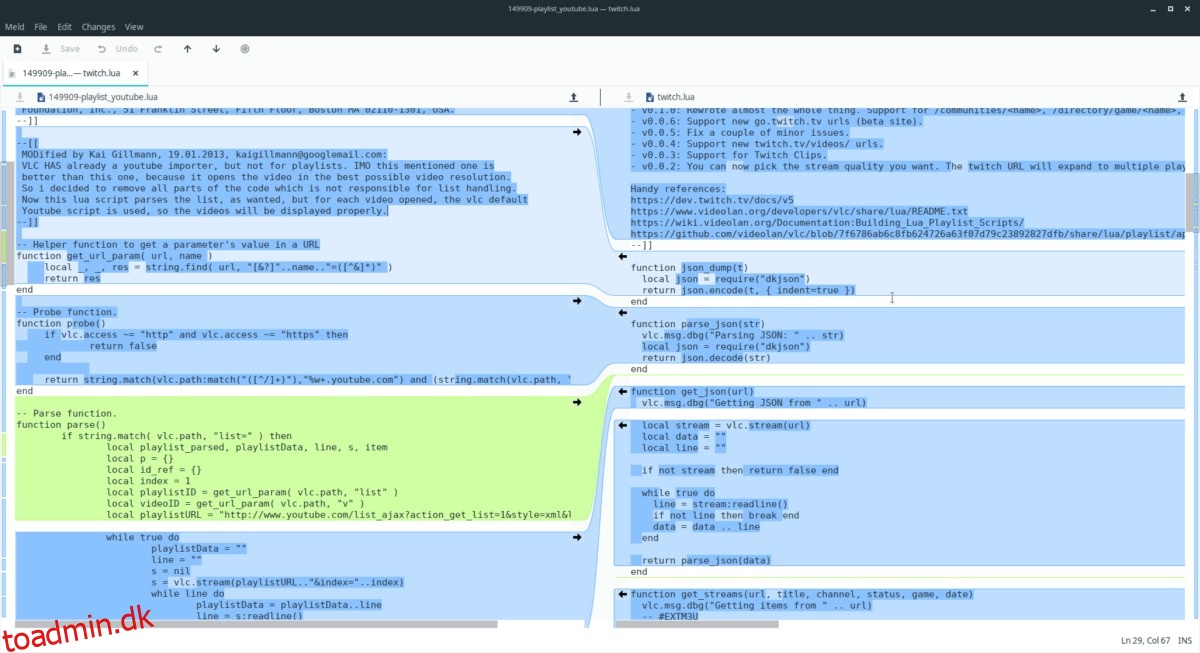
Trin 3: Når de to filer er færdige med at indlæse i Meld, vil de fremhæve ændringer, som den ser i teksten med farven blå og ligheder med limegrøn. Rul igennem, og se på teksten. Hvis du er utilfreds med forskelle, skal du klikke på pileikonet over “diff” og lade Meld ændre det.
Når du er tilfreds med de ændringer, du har foretaget med Meld, skal du klikke på knappen “Gem”.
Brug Meld til at sammenligne mapper
Bortset fra at kontrollere forskellige filer for forskelle i tekst, kan Meld finde forskelle i mapper. Katalogsammenligning er en praktisk funktion, hvis du prøver at holde to forskellige mapper ens, men ikke kan se, om de har det samme indhold.
For at bruge denne funktion skal du starte Meld, se på opstartsskærmen og klikke på knappen “katalogsammenligning”.
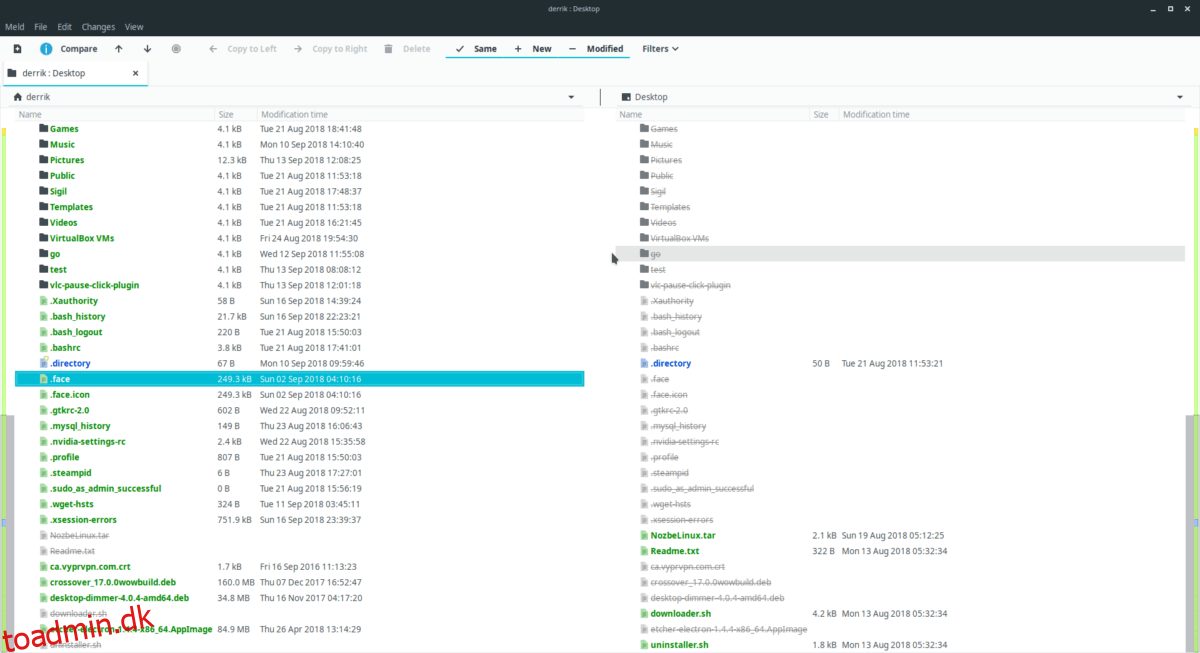
Efter at have valgt “mappesammenligning”, vises to felter med “ingen”. Klik på begge felter, og brug menuen til at indstille de mapper, du prøver at sammenligne. Når mapperne er indstillet, skal du klikke på “sammenlign”, og Meld-applikationen vil øjeblikkeligt indlæse begge mapper og fremhæve forskellene i begge mapper.
Kopier filer/mapper
Har du brug for at kopiere en fil eller mappe fra den ene side til den anden? Rul gennem listen, vælg en mappe eller fil, og højreklik på den. Efter at have højreklikket, skal du klikke på “kopier til” for at flytte dataene.